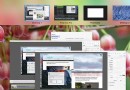iOS 9.0.2升級圖文教程:提高系統穩定性
國慶節福利,iPhone迎來了iOS 9.0.2系統的更新,而iOS 9.0.1主要修復的是鬧鐘、移動蜂窩數據、以及系統穩定性Bug的修復,這次iOS 9.0.2推送的比較突然,之前就有用戶反映iOS 9.0.1系統還是不夠穩定,10月1號iOS 9.0.2的推送也將進一步穩定牢固系統,下面跟隨小編一起來分享iOS 9.0.2系統的升級教程,希望對大家有所幫助。
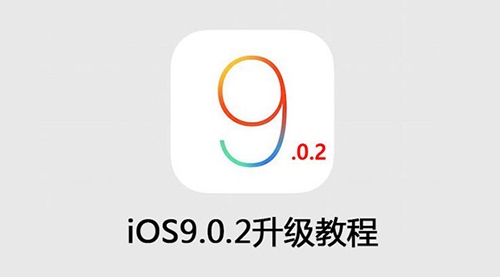
下面,我們一起來看看升級到iOS9.0.2正式版的詳細步驟吧:
升級iOS9.0正式版需注意事項
1.目前蘋果已經關閉了iOS8.4服務驗證,升級iOS9後不能再從iOS9降級到iOS8.4進行完美越獄 ;
2.已經越獄的朋友是無法通過OTA升級,建議使用iTunes升級方法;
3.iOS9使用新激活策略將封殺所有黑機,切勿輕易升級。
4.iOS9系統僅支持iPhone4s以上設備,iPhone4已不再適用范圍。
iOS9.0正式版升級教程
一、iTunes 升級 \ 恢復 iOS9.0.2 正式版教程
注意:
①、通過iTunes 恢復固件會導致清空iOS設備上所有的資料,建議先備份好重要資料。
②、已經越獄iPhone \ iPad \ iTouch使用iTunes升級 \ 恢復會可能報未知錯誤,請放心!iPhone \ iPad \ iTouch升級 \ 恢復失敗會自動進入恢復模式,請連接iTunes 再恢復iOS9.0.2固件一次就可以。
1. 根據機型下載好上面所對應的固件版本。
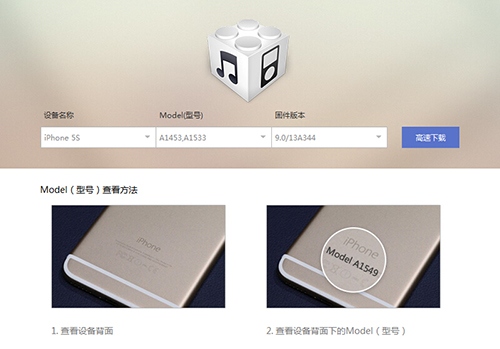
2. 將iPhone \ iPad \ iTouch 連接電腦打開iTunes
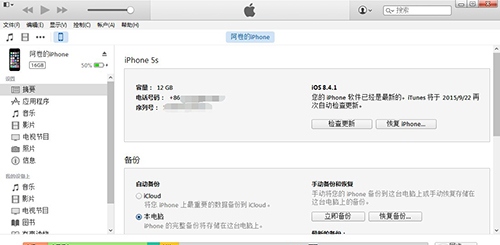
3、按住鍵盤上Shift(Mac系統按住alt鍵) 鼠標左鍵點擊iTunes 的檢查更新
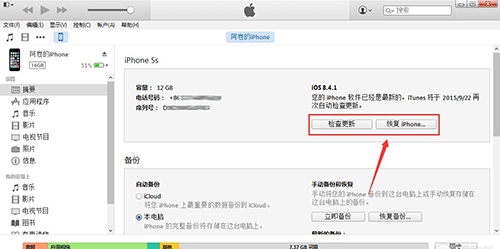
4.iTunes會彈出對話窗--請選擇已經下載好的固件--點擊更新--等待iTunes運行。
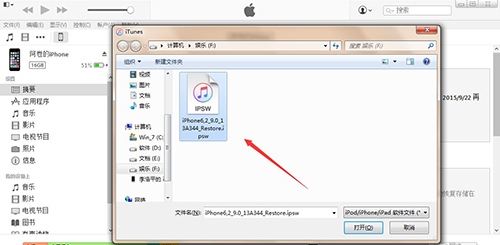
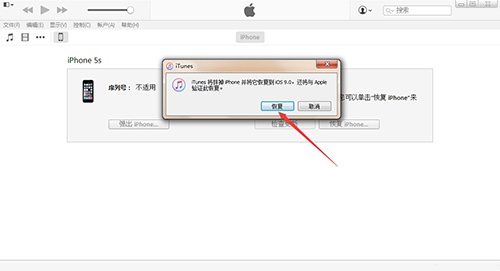
5、耐心等成功更新固件,在需要先激活設備才可以正常使用!(請系統提示步驟完成)
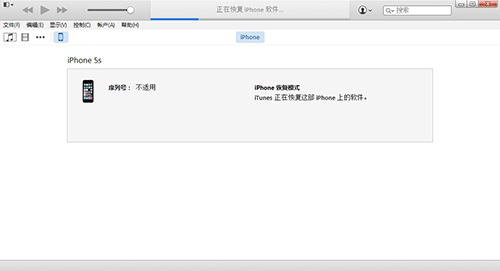
二、DFU模式或恢復模式強制升級
(備注:此方法會抹掉你設備上的所有資料,請注意備份)
一、打開iTunes,斷開iOS設備與電腦的連接。長按【Home鍵】 【電源鍵】8秒強制關機 -- 關機後長按【Home鍵】鍵8秒--通過USB數據線連接電腦,或者請把設備鏈接電腦,先按住【電源鍵】2~3秒,然後繼續同時按住【電源鍵】和【Home鍵】,持續到第10秒的時候,請立即松開【電源鍵】,並繼續保持按住【Home鍵】,直到在電腦上看到識別到DFU狀態下的USB設備時就進入到DFU模式了,這個時候iTunes會自動或者手動啟動。
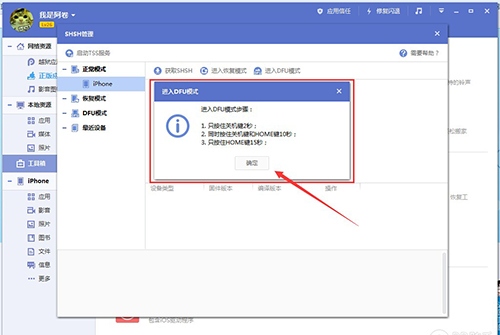
二、iTunes會自動檢測到一台等待恢復的設備,按住鍵盤上的shift鍵 iTunes上的“恢復”,選擇固件在恢復:
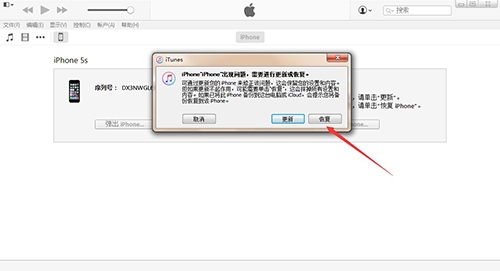
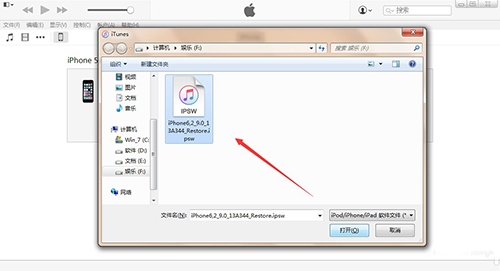
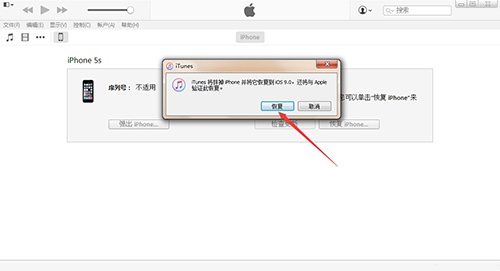
四、設備就會開始重新刷機,恢復到一個全新的系統:
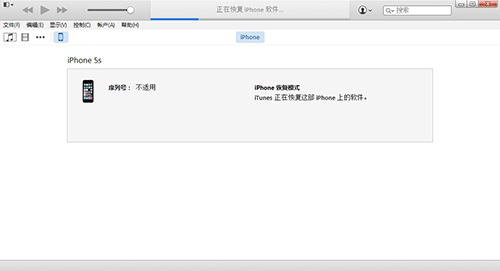
5.恢復完成之後,在iTunes上點擊“設置為新的設備”
>>>蘋果園iPhone越獄最新推薦<<<
iOS 9.1 beta3固件下載:附升級圖文教程
5個3D Touch技巧:讓你更輕松使用iPhone
iPhone 6s怎麼同步到電腦?教你備份還原
歷代iPhone拍照大PK:蘋果6s亮點十足!
教你如何在iPhone 6s上設置無線熱點!
更多精彩內容,小伙伴還可以關注蘋果越獄教程>>>點擊進入